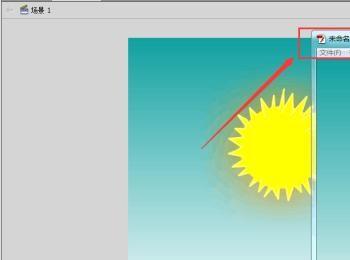Flash是专门用来制作动画的软件工具,具有“安装简单容易、入门快速”等优点。现在,我们来看看如何使用Flash软件绘制发光且旋转的太阳吧。

操作方法
-
01
新建文档 双击桌面上的Flash图标,打开软件。在软件主界面中找到【文件】—-【新建】—【ActionScript 3.0】,然后点击【创建】,即可创建一张【.fla类型】的文档。
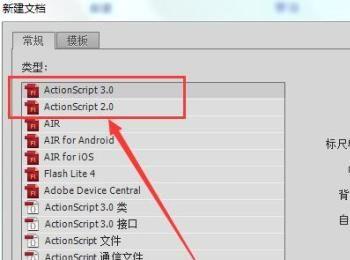
-
02
绘制蓝天背景 使用【矩形工具】在舞台上绘制一个矩形图形,然后点击【混色器】更改颜色成【径向渐变】,由蓝色到白色渐变,再使用【任意变形工具】转换渐变的方向。
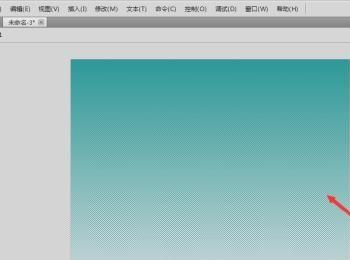
-
03
新建图层2 右击图层1,在弹出下拉菜单栏中选择【插入图形】,即可新建图层2,然后锁住图层1,并将图层1命名为【蓝天背景】。
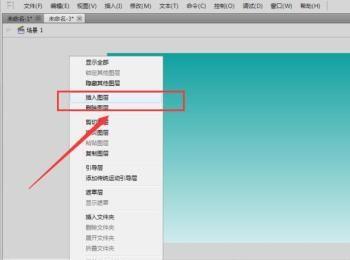
-
04
椭圆工具 在图层2使用【椭圆工具】绘制一个椭圆,然后在属性面板中设置椭圆的【笔触和填充】,笔触颜色为无色,填充颜色为黄色,参考图如下所示:
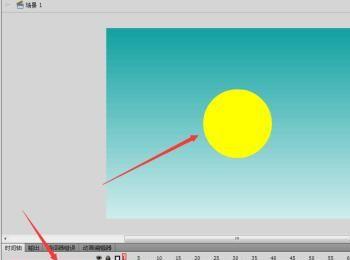
-
05
直线工具 使用【直线工具】绘制太阳的光芒,然后在【属性面板】中设置【笔触和填充】,笔触颜色为黄色,最终结果如下图所示:
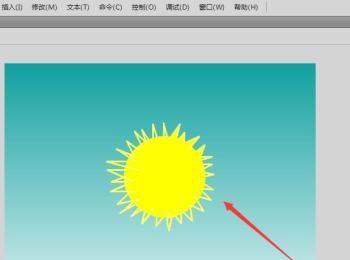
-
06
墨水瓶工具 使用【墨水瓶工具】对用直线所围成的太阳光芒进行颜色的填充,参考图如下所示:
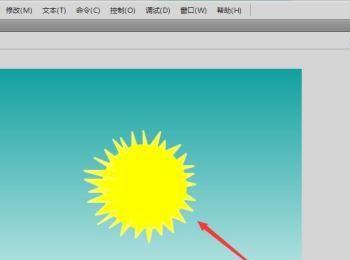
-
07
转化成影片剪辑元件 全选图形,然后使用快捷键ctrl+G,将图形组成一组,然后右击,会弹出下拉菜单,选择【转化 成元件】,输入元件名称和元件类型即可。
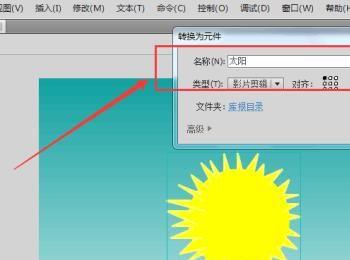
-
08
使用滤镜中的发光属性 在【属性面板】中找到【滤镜】,点击【添加属性】按钮,选择【发光】属性,然后设置发光的颜色以及发光的X与Y值,如下图所示:
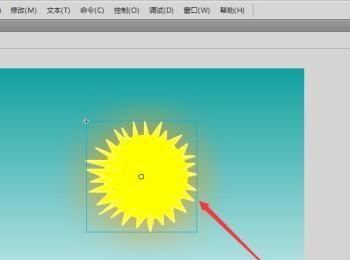
-
09
旋转效果 然后延长背景图层到65帧位置,然后在图层1中的第65帧位置插入关键帧,使用【任意变形工具】将太阳图形选择一圈,然后在1-65帧中间右击,选择【创建传统补间动画】。
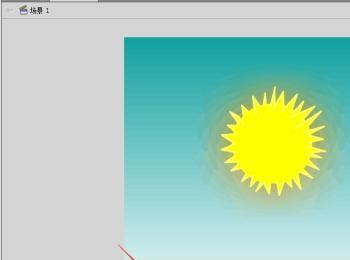
-
10
预览效果 点击菜单栏中的【文件】,在下拉菜单中选择【发布预览】–【Flash】,在Flash中预览。